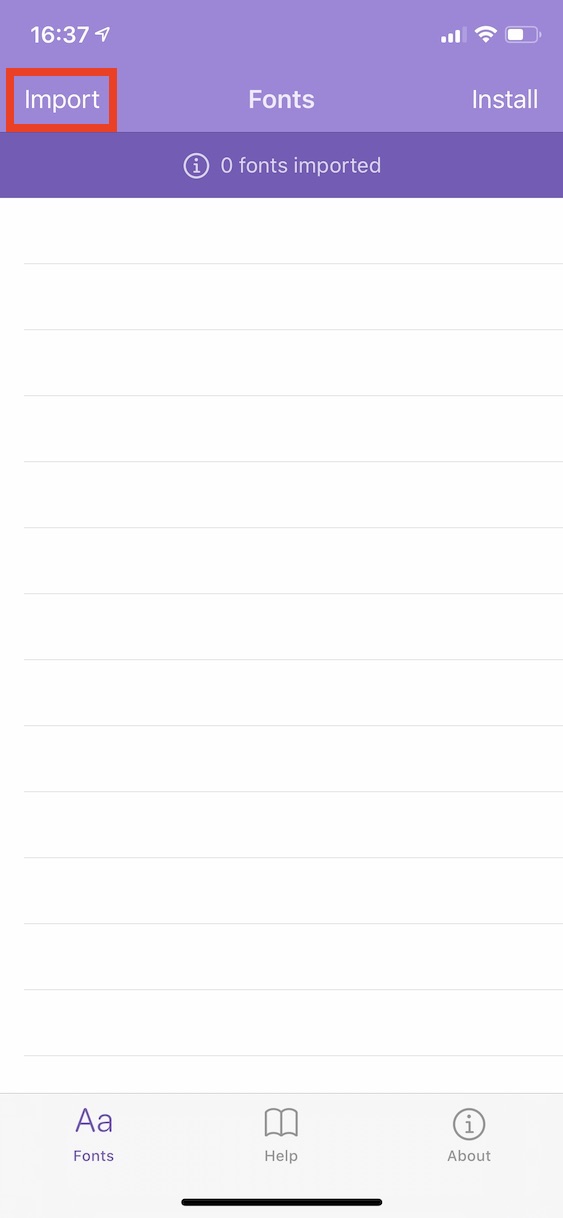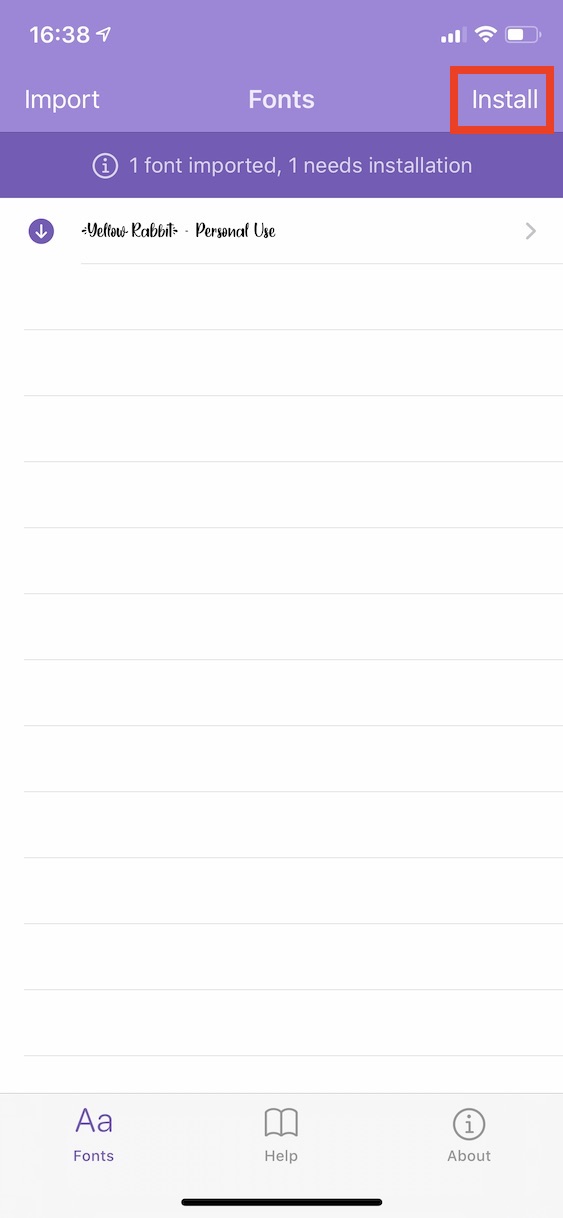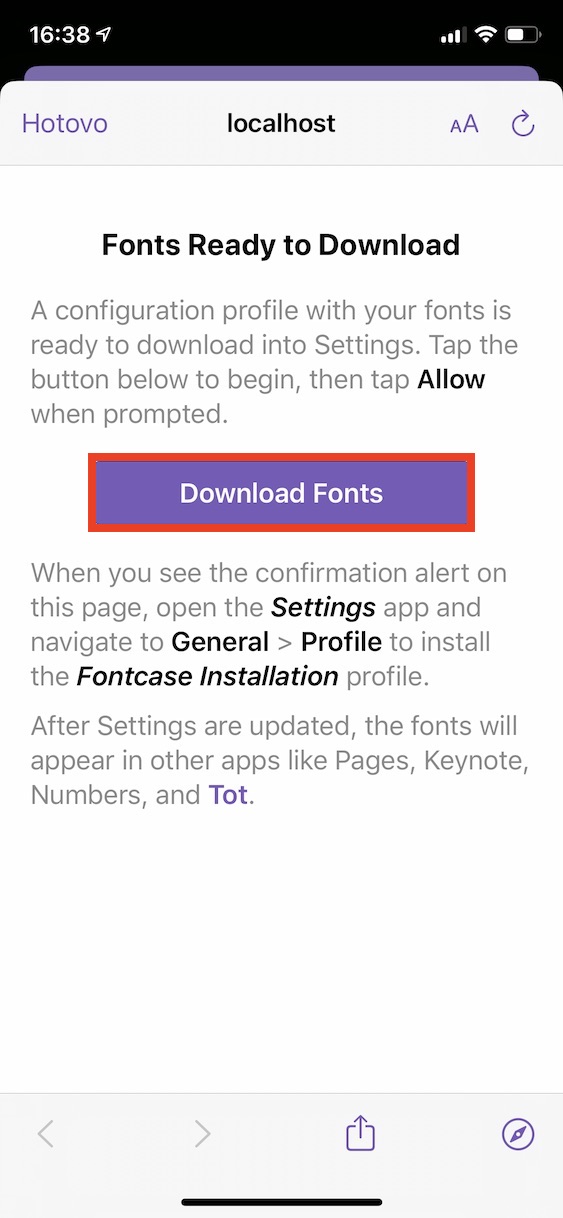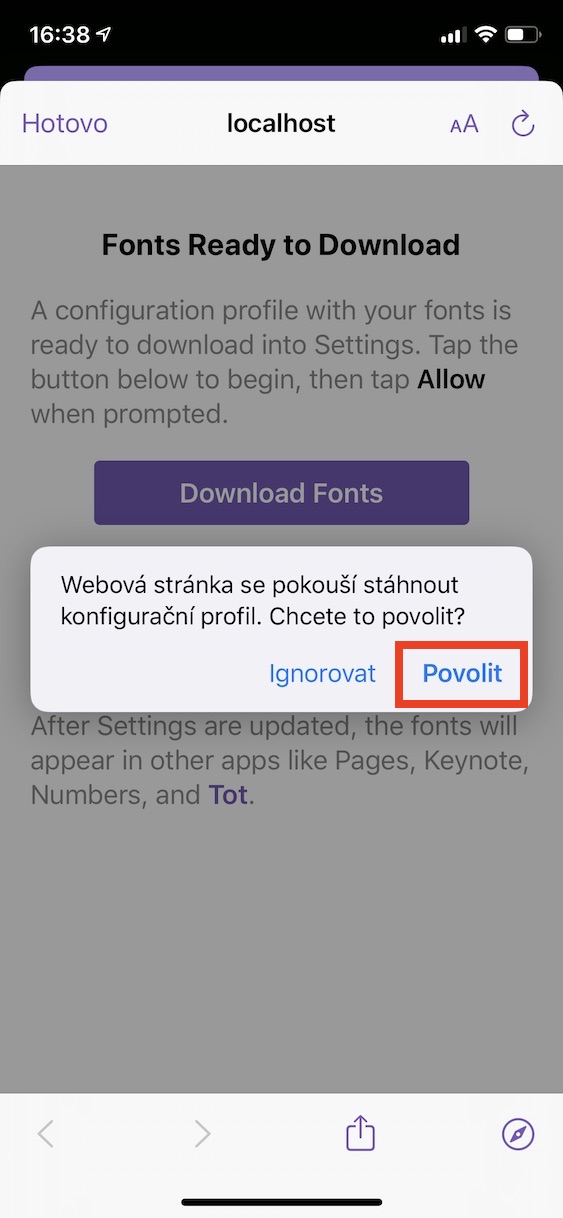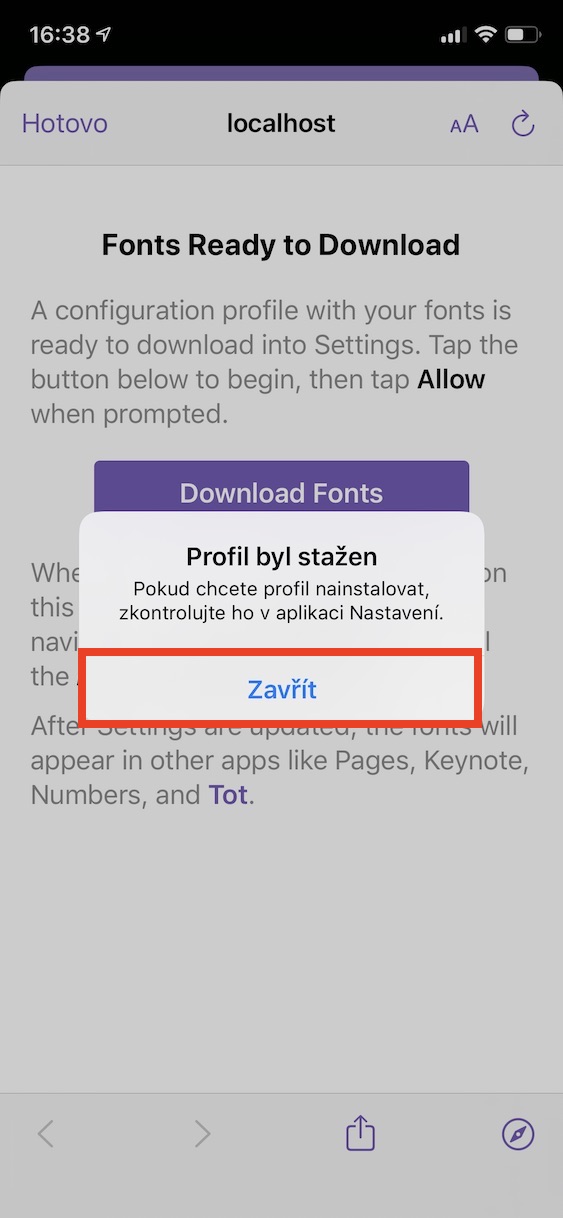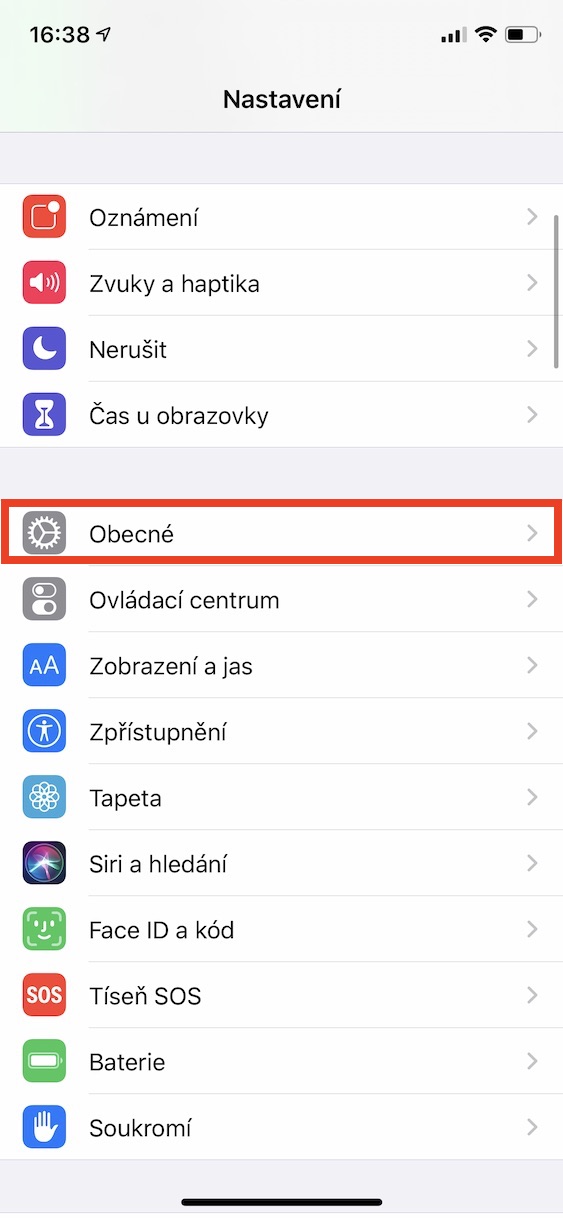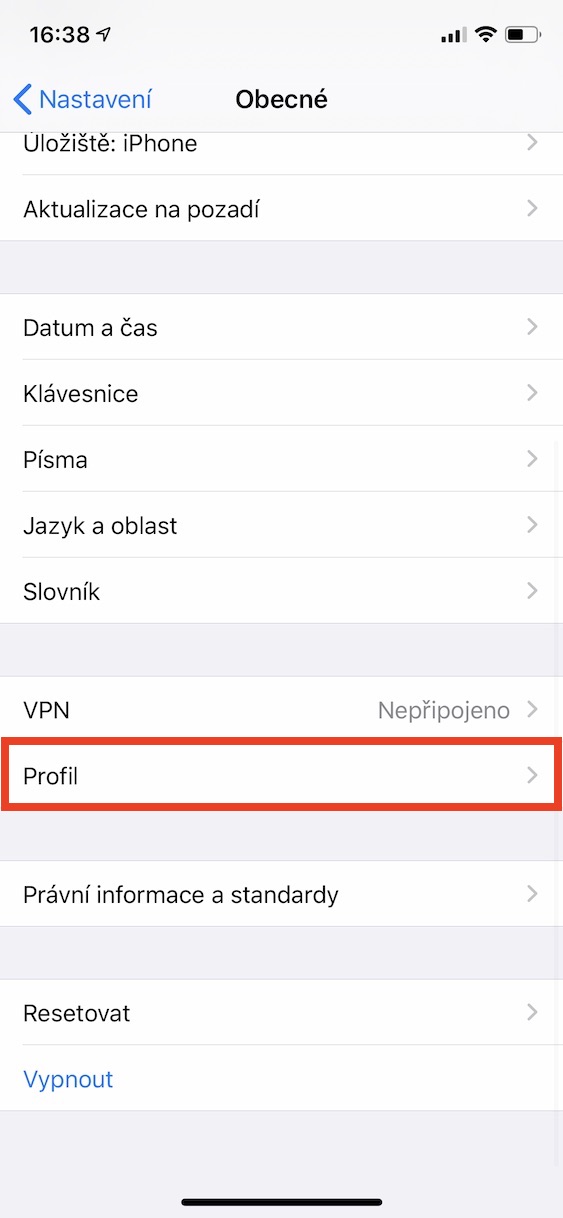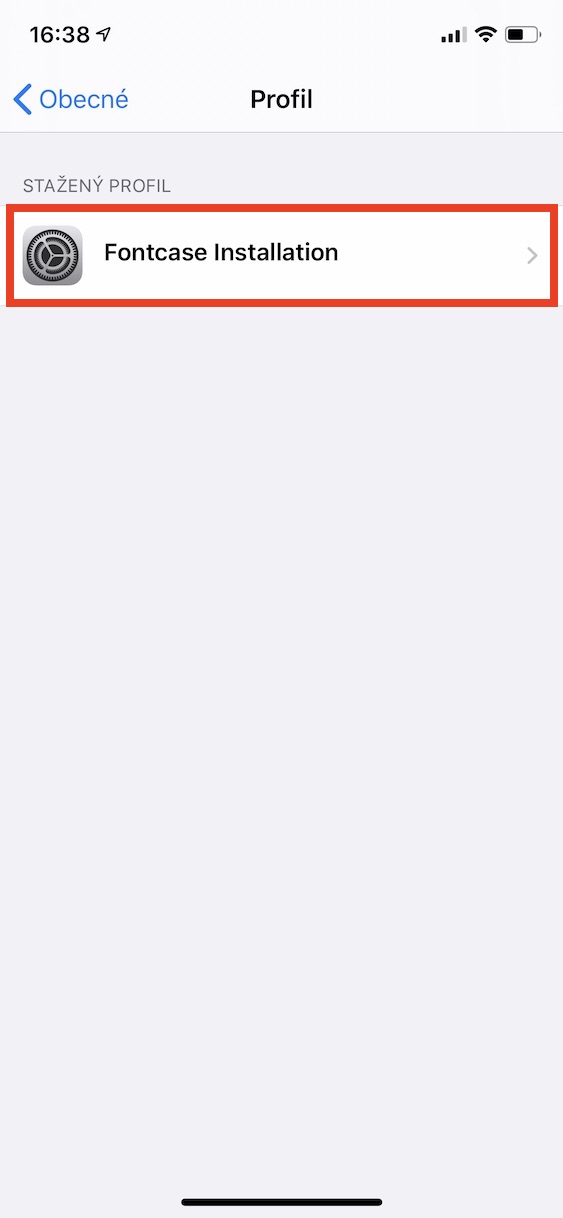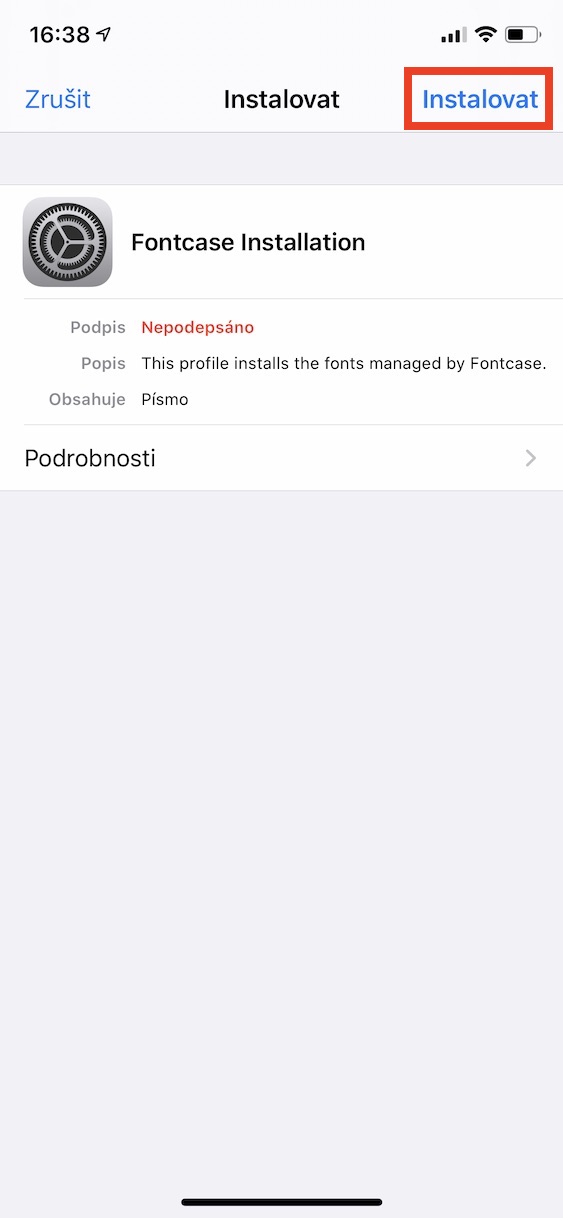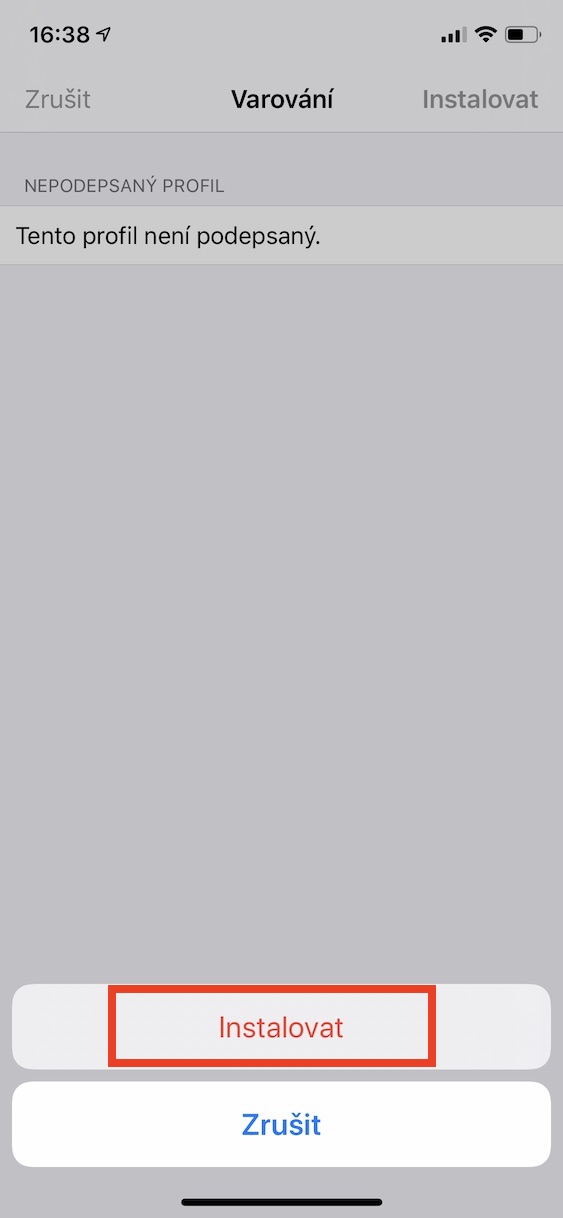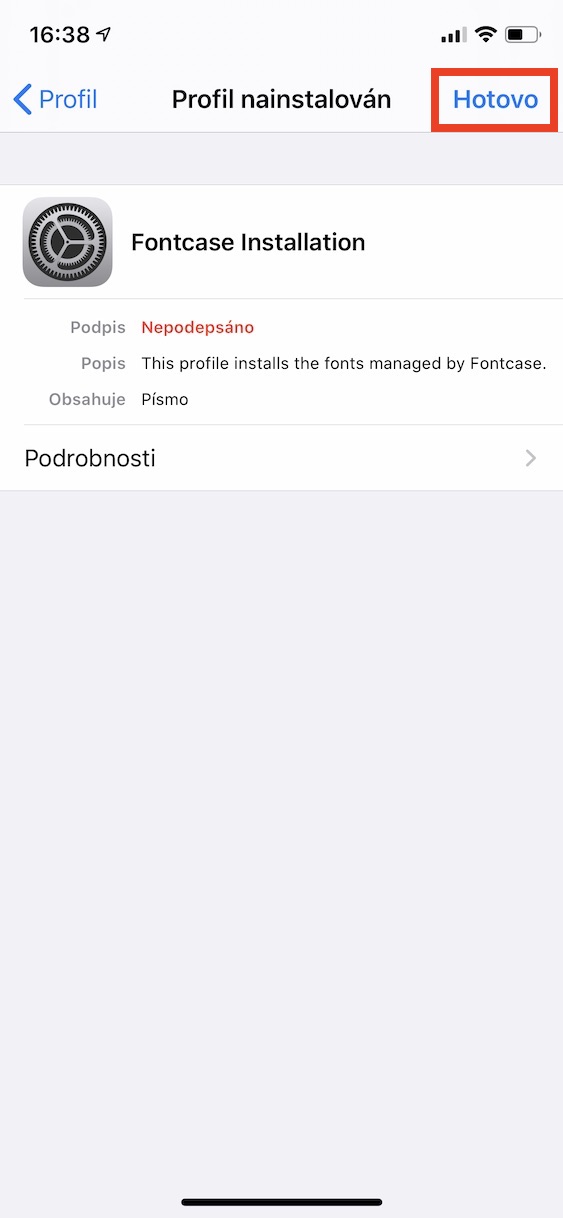Apple 세계에 대해 조금이라도 알고 계시다면 iOS 및 iPadOS 13의 등장으로 많은 중요한 변화가 있었다는 것을 확실히 아실 것입니다. Apple은 이러한 버전의 출시와 함께 특정 방식으로 모바일 운영 체제를 "잠금 해제"하기로 결정했습니다. 예를 들어 이러한 잠금 해제 덕분에 사용자는 문제 없이 Safari에서 내부 저장소로 파일을 다운로드할 수 있으며 일반적으로 저장소 작업이 훨씬 더 개방적이고 쉬워졌습니다. 이 잠금 해제의 일부는 글꼴을 설치하는 기능이며, 이 기능은 타사 응용 프로그램을 포함하여 페이지, 메일 등과 같은 다양한 응용 프로그램에서 사용할 수 있습니다.
그것은 수 관심을 가져라

단, iOS와 iPadOS 13에서는 글꼴 설치 방법이 다릅니다. Mac이나 클래식 컴퓨터에서는 글꼴을 다운로드할 페이지로 이동한 다음 클래식 방식으로 설치하지만, iPhone과 iPad의 경우 이 절차는 완전히 다릅니다. 인터넷에서 저장소로 글꼴을 다운로드하면 해당 글꼴을 설치할 수 없습니다. iOS 및 iPadOS에서는 애플리케이션을 통해서만 글꼴을 설치할 수 있습니다. iOS 및 iPadOS 13의 공식 출시 직후, 글꼴 설치를 가능하게 하는 처음 몇 가지 애플리케이션이 App Store에 나타났습니다. 예를 들어 Font Diner를 언급할 수 있습니다. 사용자는 이 앱 내에서 몇 가지 글꼴만 다운로드할 수 있었으며, 불행하게도 그 상태로 유지되었습니다. 이 균열은 나중에 응용 프로그램으로 채워졌습니다. 어도비 글꼴에서는 수천 가지의 다양한 글꼴을 다운로드할 수 있습니다(일부는 무료이고 일부는 구독자가 필요함). 단, Adobe 계정이 있어야 합니다. 그러나 모든 사람이 Adobe에 등록하기를 원하는 것은 아닙니다.
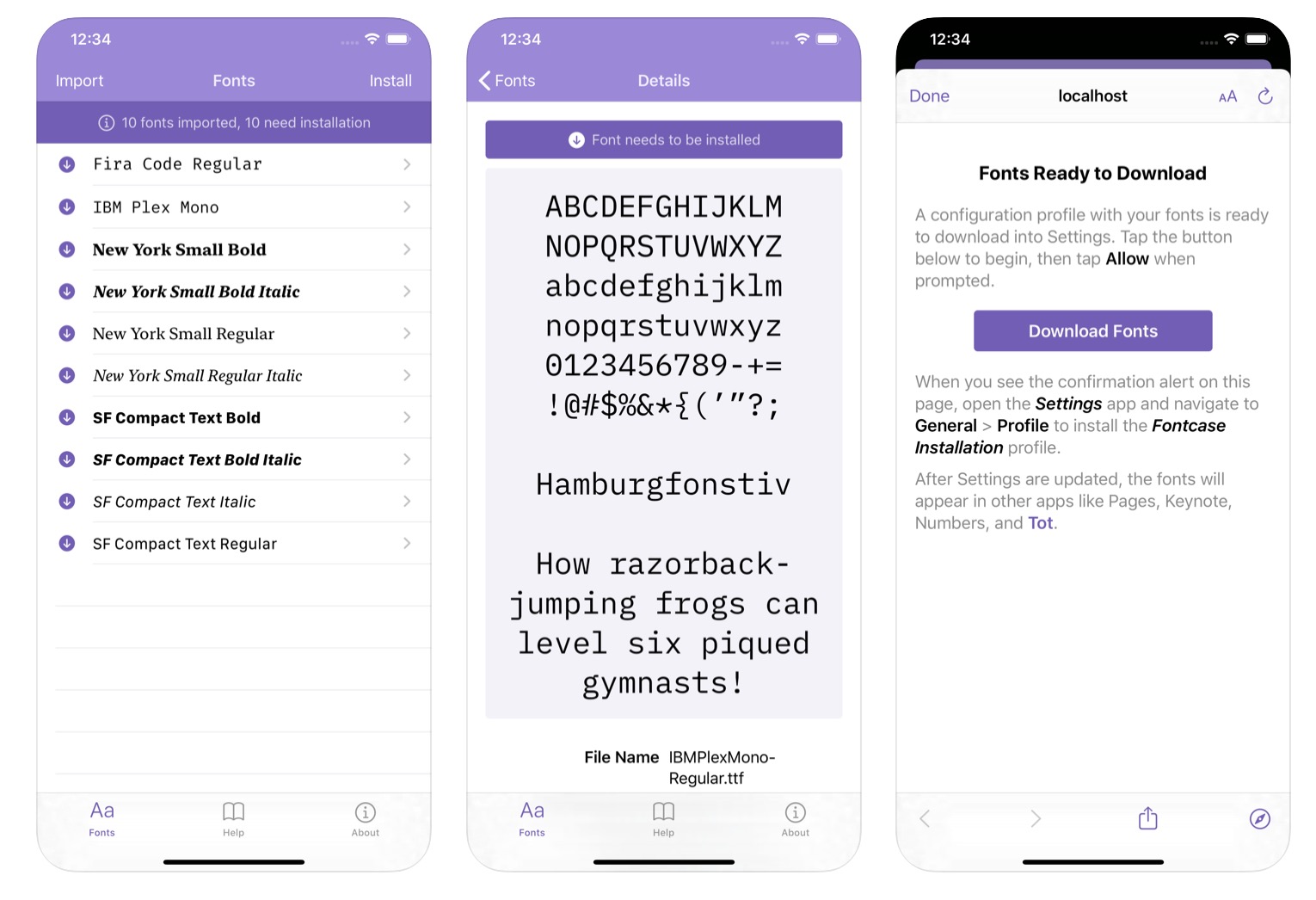
몇 달 동안 Adobe Fonts 외에 고품질 글꼴 소스를 제공하는 다른 응용 프로그램은 거의 없었습니다. 그런데 며칠 전 App Store에 애플리케이션이 등장했습니다. 폰트 케이스, 등록 없이 무료로 글꼴을 다운로드할 수 있습니다. Fontcase는 다른 사용 가능한 앱과 다릅니다. 설치할 글꼴 갤러리를 찾을 수 없으며, 대신 인터넷에서 이러한 글꼴을 다운로드해야 합니다. 이는 Fontcase가 이전 단락 시작 부분에서 언급한 것과 정확히 같은 방식으로 글꼴을 설치할 수 있음을 의미합니다. Fontcase 내에서 글꼴은 로컬 저장소와 예를 들어 iCloud Drive, Google Drive, Dropbox 등에서 설치할 수 있습니다. 가져오기 및 후속 설치는 매우 간단합니다.
- 우선 인터넷에서 글꼴 다운로드 iPhone 또는 iPad에 설치하려는 항목입니다.
- 그런 다음 Fontcase 애플리케이션의 왼쪽 상단에서 가져 오기를 선택합니다.
- 신청창이 열립니다 파일, 글꼴을 선택하고 가져올 수 있는 위치입니다.
- 가져온 후 글꼴이 메인 화면 응용.
- 애플리케이션에 모든 글꼴이 있으면 오른쪽 상단의 아이콘을 탭하세요. 설치합니다.
- 여기 보라색 버튼을 클릭하세요 글꼴을 다운로드하세요.
- 구성 프로필 다운로드에 관한 알림이 표시됩니다. 클릭하세요. 허용하다.
- 그러면 또 다른 알림이 표시됩니다. 버튼을 클릭하세요. 닫다.
- 이제 다음으로 이동해야 합니다. 설정 -> 일반 -> 프로필.
- 이 섹션에서 설정을 클릭하세요. 폰트케이스 설치.
- 그런 다음 오른쪽 상단에서 설치하다 그리고 당신의 코드 잠금.
- 코드를 입력한 후 오른쪽 상단을 클릭하세요. 설치하다.
- 그런 다음 이 단계를 확인하려면 누르세요. 설치하다 화면 하단에 있습니다.
- 마지막으로 탭하세요. 호토보 오른쪽 상단에.
이렇게 하면 다운로드한 모든 글꼴을 사용할 수 있습니다. 새 글꼴을 설치하려면 이 전체 절차(프로필 설치)를 반복해야 한다는 점에 유의하세요. 글꼴을 어디서 다운로드할 수 있는지 모른다면 예를 들어 페이지에 대해 알려드릴 수 있습니다. dafont.com, 또는 1001freefonts.com. 마지막으로 설치할 글꼴은 OTF 형식이어야 함을 언급하겠습니다.
그것은 수 관심을 가져라